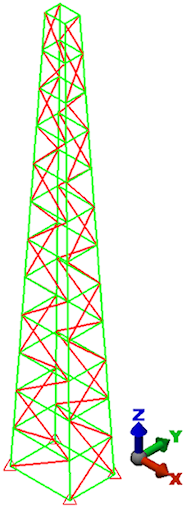如果从桁架塔固有频率 - 模态分析教程或其他桁架塔分析教程之一继续,请使用页面底部的“下一页”超链接跳过此步骤。
执行随机振动分析需要结构的模态分析结果。
- 如果 Simulation Mechanical 尚未运行,请使用桌面快捷方式或 Windows® 的“开始”菜单启动它。此时将显示“打开”对话框。
- 跳过下一步,然后继续执行步骤 3。
- 如果 Simulation Mechanical 已经运行,请单击快速访问工具栏 (QAT) 中的
 “打开”。此时将显示“打开”对话框。
“打开”。此时将显示“打开”对话框。 - 如果“新建”或“最近的文件”选项处于选中状态,则单击对话框左上角的“打开”图标 (
 ) 以浏览其他文件。
) 以浏览其他文件。 - 导航至您的教程模型文件夹。
- 根据您是否完成了“桁架塔固有频率 - 模态分析”教程,执行下列两个操作之一:
- 完成初步教程:在“文件类型”下拉列表的“Autodesk Simulation 文件”部分中保持默认的“Autodesk Simulation FEA 模型 (*.fem)”选项。
- 未完成初步教程:在“文件类型”下拉列表的“Autodesk Simulation 文件”部分中选择“Autodesk Simulation 归档 (*.ach)”选项。
- 选择文件 Truss Tower.fem 或 Truss Tower Modal Results.ach,具体取决于您在步骤 3b 中的选择。
- 单击“打开”。
- 如果打开的是归档文件,则选择要将文件解压到其中的目录。
- 单击“确定”。模型将在“FEA 编辑器”环境中打开,如下图所示。